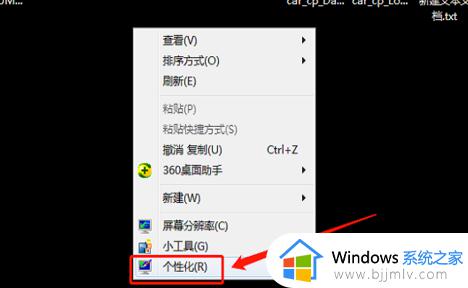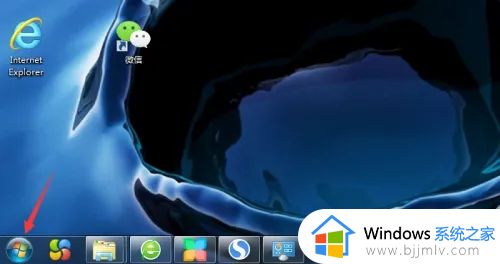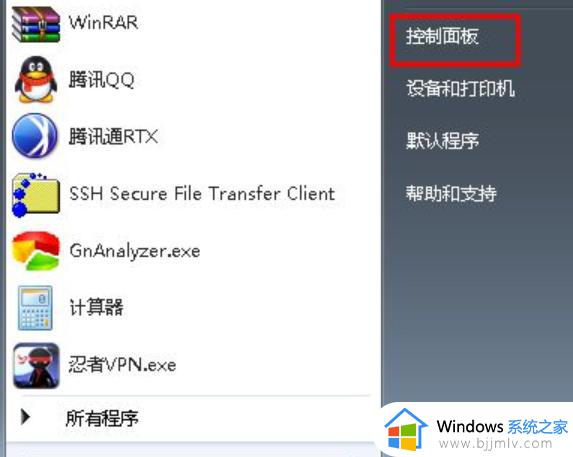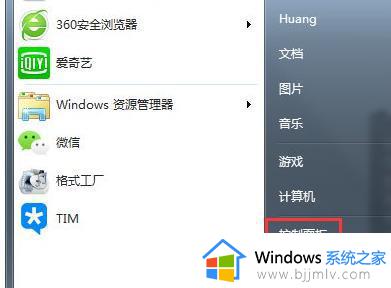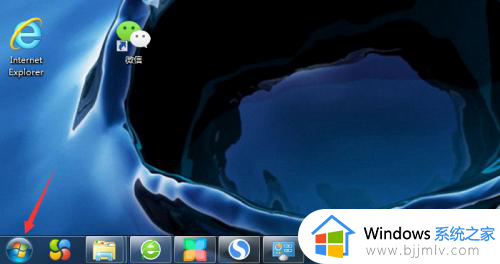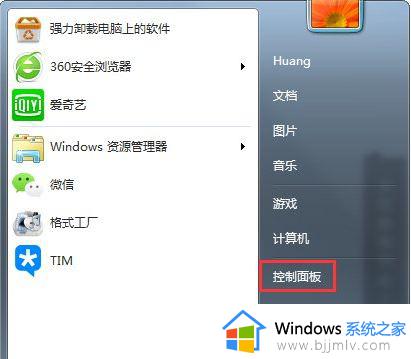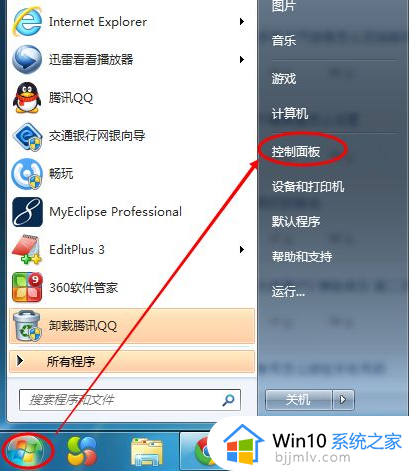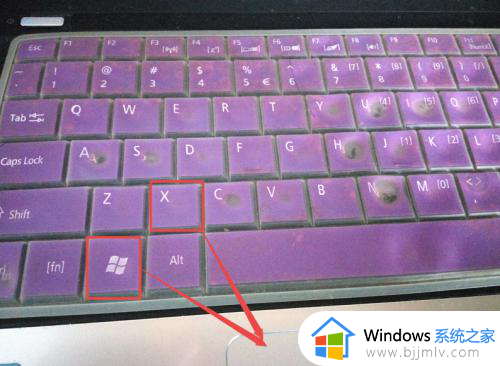电脑亮度怎么调节win7 win7系统调整屏幕亮度设置方法
更新时间:2023-06-18 15:25:00作者:runxin
很多用户在日常使用win7电脑的过程中,也会及时依据外界环境光线的变化来对屏幕亮度进行调整,然而有些用户可能没有接触过win7系统,因此对于亮度调整功能也不是很熟悉,对此win7电脑亮度怎么调节呢?文本就是小编给大家介绍的win7系统调整屏幕亮度设置方法。
具体方法:
方法一、
1、首先打开开始菜单,然后选择控制面板选项打开控制面板;
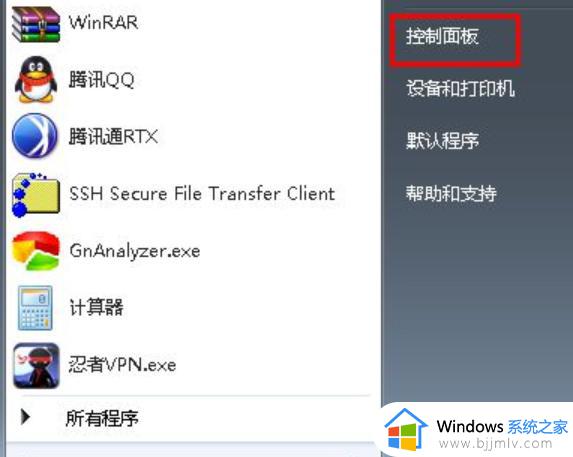
2、然后在弹出来的控制面板中选择点击“系统和安全”选项;
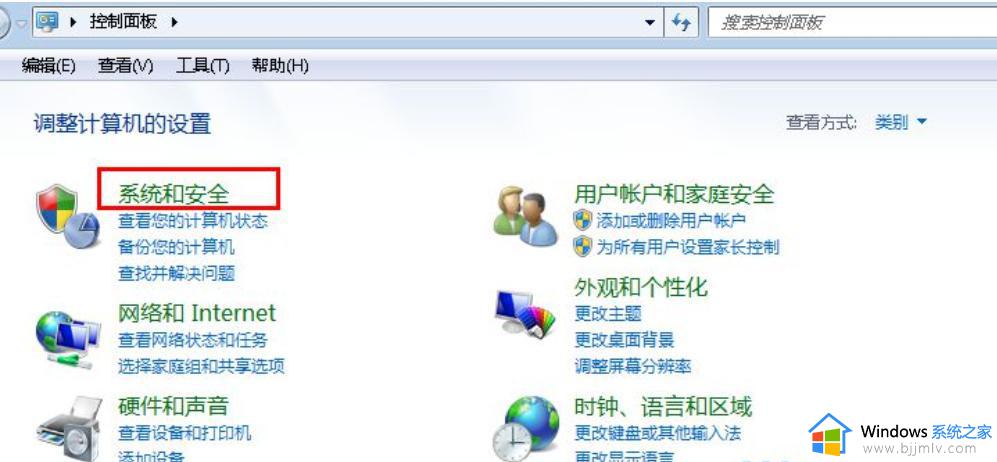
3、接着在弹出来的系统和安全界面中继续点击“电源选项”项;
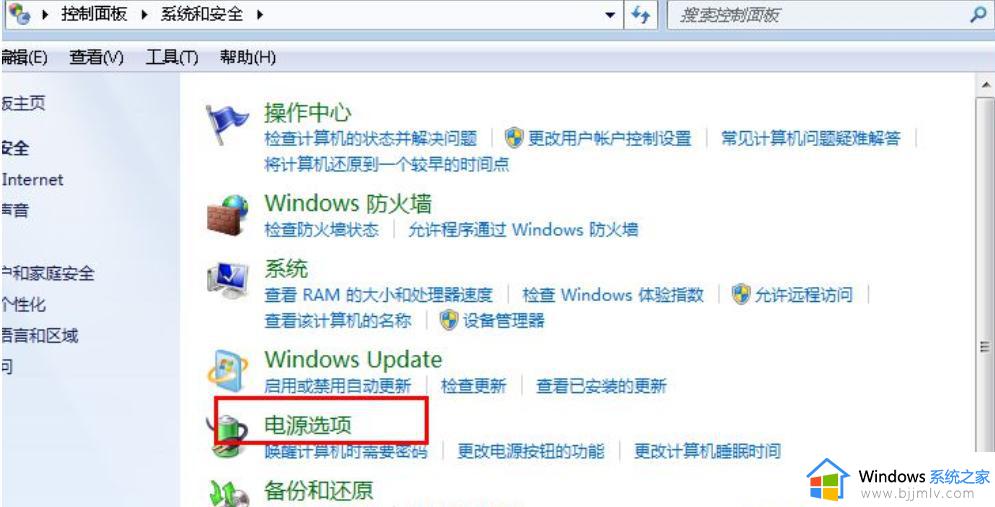
4、然后在界面中往下拉就可以看到一个屏幕亮度,拖动那个按钮便可调节屏幕的亮度了。
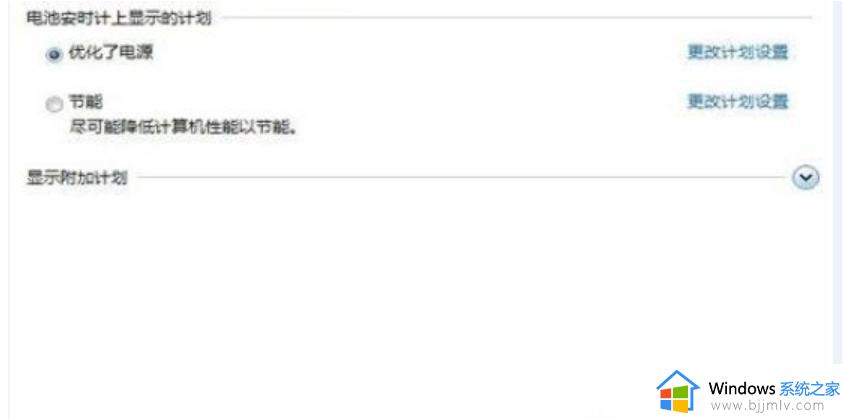
方法二、
如果你是台式机的话,可以通过显示器上的亮度按钮来调节,不同显示器操作也不一样,具体看说明书来进行调节即可,。

上述就是小编告诉大家的win7系统调整屏幕亮度设置方法了,还有不懂得用户就可以根据小编的方法来操作吧,希望本文能够对大家有所帮助。